2016-2022 All Rights Reserved.平安财经网.复制必究 联系QQ 备案号:
本站除标明“本站原创”外所有信息均转载自互联网 版权归原作者所有。
邮箱:toplearningteam#gmail.com (请将#换成@)
以下指南列出了有关如何加速Vivaldi Web浏览器以减少延迟和提高浏览器性能的调整和建议。
Vivaldi基于Chromium,因此性能并不是真正的问题。但是,浏览器有时会显得呆滞或迟钝,诸如打开新标签或切换到另一个标签之类的操作会明显延迟。
我最近在运行Windows 10的现代系统上注意到了制表符延迟问题,因此决定调查一下以找到解决方案。
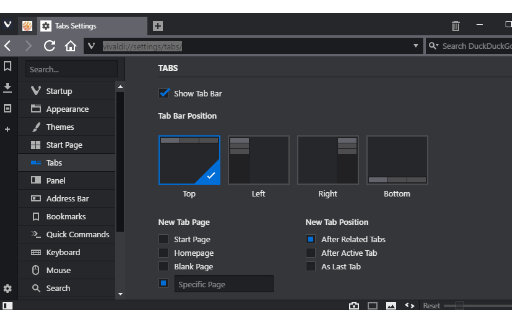
一段时间后,我确实找到了罪魁祸首。如果在选项卡中打开vivaldi:// settings / all /,则只要设置页面保持打开状态,浏览器中的所有活动都会延迟。因此,请确保在完成修改后关闭设置。
尽管这可能会解决其他问题,但在性能和速度方面,还有其他一些调整可能会改善您使用Vivaldi浏览器的体验。
加快Vivaldi Web浏览器的速度
维瓦尔第加速
我要做的第一件事是浏览所有浏览器设置,以优化性能首选项。
请注意,某些更改可能会降低浏览器的功能。如果您不能没有它,例如鼠标手势,请不要禁用该选项。
vivaldi:// settings / tabs / -我将“新标签页”设置为“特定页面”,但未设置其中一个。
vivaldi:// settings / tabs / -禁用“显示弹出缩略图”,“显示标签缩略图”,“检测页面标题通知”和“使用未读指示器”。这样可以消除Vivaldi的一些视觉冲击,并在某些社交媒体网站上突出显示未读消息。
vivaldi:// settings / startup / -如果将浏览器设置为在启动时加载上一个会话,请确保启用了“延迟加载还原的选项卡”。
vivaldi:// settings / appearance / -禁用“使用动画”和“使用范围控件中的按钮”。尝试“使用本机窗口”以查看是否有所不同。
vivaldi:// settings / themes / -编辑当前主题,并确保禁用“活动页面上的强调颜色”。
vivaldi:// settings / start-page / -禁用“显示背景图像”。
vivaldi:// settings / addressbar / -禁用“快进和快退”
vivaldi:// settings / mouse / -禁用“允许手势”和“允许摇杆手势”。
这些设置可以减少运行Vivaldi浏览器时可能遇到的一些性能问题。
任务管理器
维瓦尔第任务经理
提示:我建议您使用内置的任务管理器来监视浏览器,GPU,选项卡和扩展程序的内存和CPU使用率。
扩展程序可能会降低浏览器的速度,您可能想要禁用某些甚至全部禁用功能,以了解这样做是否可以提高Web浏览器的性能。
Vivaldi启动参数
Vivaldi支持的启动参数与Chromium和Google Chrome几乎相同。尽管可能会有一些差异,但是您可以使用以下参数进一步提高浏览器的性能或资源使用率:
-按现场处理
这会将多进程模型从每页使用一个进程切换到每个站点一个进程。如果您定期同时打开同一站点的多个页面,则很有用,因为这样可以节省大量内存。
--disk-cache-dir = z:\ vivaldi \ --disk-cache-size = 104857600
这将移动Vivaldi用于驱动z:\的磁盘缓存,并将最大缓存大小设置为100 MB(该值以字节为单位)。如果您有足够的RAM,则z:可以是ram磁盘,以进一步改进该过程。
--enable-low-end-device-mode(可能不受支持)
这启用了低端设备模式,从而改善了浏览器的内存消耗。
-启用低分辨率
这样可启用低分辨率平铺功能,这有助于在滚动页面时在速度较慢的设备上使用。
如何添加参数
维瓦尔第创业公司
在Windows上,右键单击Vivaldi图标(例如在任务栏上),然后在打开的菜单中右键单击Vivaldi。在随后打开的菜单中选择“属性”,然后将参数添加到属性窗口的目标字段。
2016-2022 All Rights Reserved.平安财经网.复制必究 联系QQ 备案号:
本站除标明“本站原创”外所有信息均转载自互联网 版权归原作者所有。
邮箱:toplearningteam#gmail.com (请将#换成@)